Is é an comhéadan simplí agus éasca a crack an glas iPad i dtrí chéim, bain an scáileán glas iPad gan focal faire, agus tacaíonn sé a bhaint glais iPad éagsúla.
Cuir ceist
Cad ba cheart dom a dhéanamh má dhéanaim dearmad ar mo phasfhocal iPad? Tá an focal faire iPad mícheart go tobann, agus coinnigh mé ag iarraidh an focal faire a chur isteach ach tá an iPad faoi ghlas!
Creidim go bhfuil an fhadhb thuasluaite de phasfhocal iPad dearmad déanta ag go leor úsáideoirí Ó thaobh na slándála de, tá focal faire socraithe don iPad Mar sin féin, más rud é nach bhfuil sé in úsáid ar feadh i bhfad, déan dearmad ar an focal faire iPad a bheith an-trioblóideach. Go fortunately, roinnfimid 5 mhodh díghlasála iPad a d'fhéadfadh cabhrú leat an focal faire iPad a bhriseadh go tapa nuair a dhéanann tú dearmad ar an bhfocal faire ar iPad Mini / iPad Air / iPad Pro / iPad trí na céimeanna teagaisc sa bhaile a leanúint!
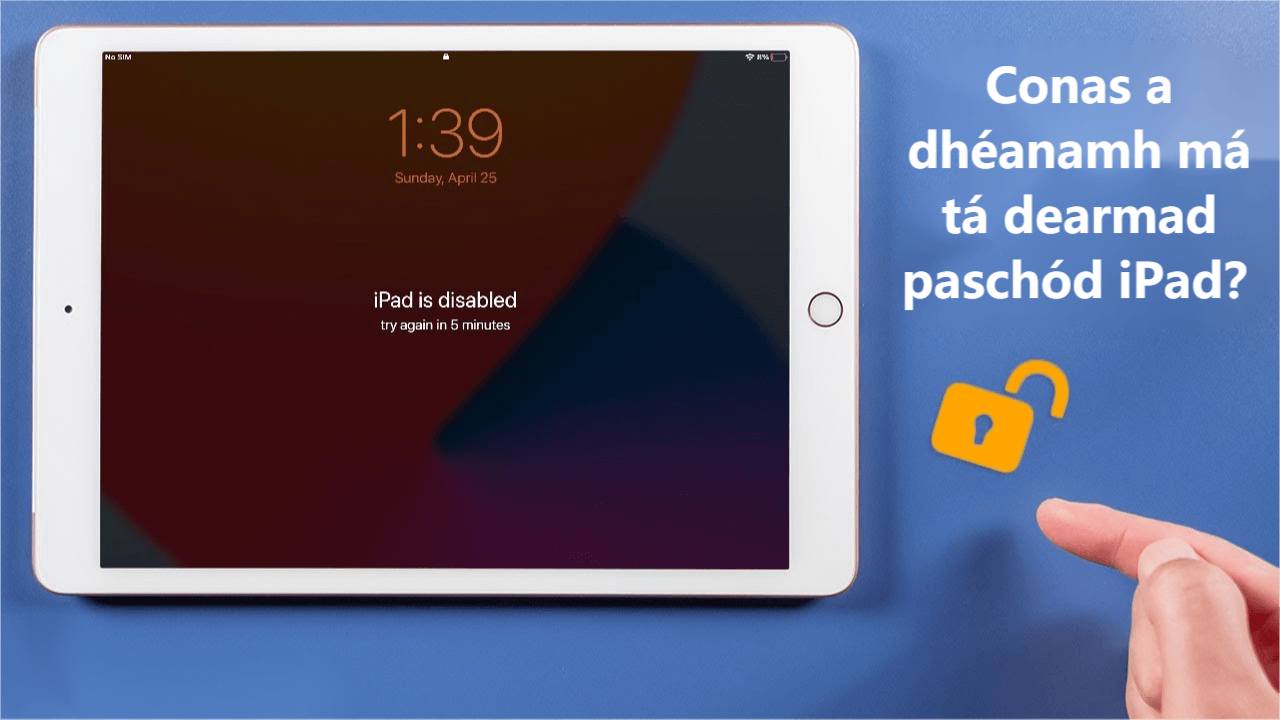
- 1. Cad a tharlaíonn má chuirtear an focal faire iPad isteach go mícheart an iomarca uaireanta?
- 2. Conas a dhíghlasáil iPad má tá tú dearmad phasfhocal
- Modh 1. Bain úsáid as uirlis scoilteadh phasfhocal iPad (tapa agus éifeachtach)
- Modh 2. Díghlasáil iPad trí iCloud (do phasfhocal Apple ID ag teastáil)
- Modh 3. iTunes réitíonn an fhadhb iPad forgetting an focal faire chumhacht-ar (tacaithe ag baint úsáide as iTunes)
- Modh 3. iTunes réitíonn an fhadhb iPad forgetting an focal faire chumhacht-ar (tacaithe ag baint úsáide as iTunes)
- Modh 5. Socraigh suas chun iPad a dhíghlasáil saor in aisce (ráta ratha íseal)
- Modh 1. Bain úsáid as uirlis scoilteadh phasfhocal iPad (tapa agus éifeachtach)
Cad a tharlaíonn má chuireann tú isteach an focal faire iPad mícheart an iomarca uaireanta?
Úsáidtear Pasfhocal Mini iPad/iPad Air/iPad Pro/iPad chun rochtain a cheadú nó feidhmeanna a údarú ar iPad. Tá dhá chineál pasfhocail ann go ginearálta: is é ceann amháin an focal faire Apple ID, a úsáidtear chun apps, físeáin nó ceol a cheannach ar an iPad; 6 dhigit , agus is féidir iad a úsáid le Touch ID / Face ID.
Tar éis an paschód scáileáin iPad a chumasú, féadfar é a úsáid sna cásanna seo a leanas, rud a fhágann go bhfuil an iomarca paschóid iPad mícheart.
- Cas air nó atosaigh an gléas
- Nuair a nuashonrú leagan bogearraí
- Féach ar nó cuir socruithe pasfhocail in eagar ar do ghléas
- Nuair a shuiteáiltear próifíl nua iOS le haghaidh soláthair
- Glan nó athshocrú gléas
Nuair a dhéanann an iPad dearmad ar an bhfocal faire, ceadaíonn an gléas duit an focal faire mícheart a chur isteach 5 huaire Más féidir leat an focal faire ceart a chur isteach laistigh de na 5 dheis seo, díghlasálfar an iPad Seachas sin, beidh an iPad faoi ghlas.
Seo liosta de na teachtaireachtaí leide ar leith a thaispeánfar ar an scáileán tar éis an focal faire iPad a chur isteach go mícheart an iomarca uaireanta I gcás leaganacha níos sine de iOS, taispeántar " iPad díchumasaithe ", agus taispeántar leaganacha níos nuaí " ní féidir iPad a úsáid. "
- Focal faire mícheart a chur isteach 6 huaire i ndiaidh a chéile: iPad díchumasaithe, bain triail eile as i gceann 1 nóiméad
- Focal faire mícheart á chur isteach 7 n-uaire i ndiaidh a chéile: iPad díchumasaithe, bain triail eile as i gceann 5 nóiméad
- Focal faire mícheart á chur isteach 8 n-uaire i ndiaidh a chéile: iPad díchumasaithe, bain triail eile as i gceann 15 nóiméad
- Focal faire mícheart a chur isteach 9 n-uaire i ndiaidh a chéile: iPad díchumasaithe, bain triail eile as i gceann 60 nóiméad
- Focal faire mícheart a iontráil 10 n-uaire i ndiaidh a chéile: iPad díchumasaithe, ceangailte le iTunes
Dá bhrí sin, má dhéanann tú dearmad ar do phasfhocal iPad, ní mholtar leanúint ar aghaidh ag iarraidh é a chur isteach go mícheart Seachas sin, má tá an focal faire iPad mícheart an iomarca uaireanta, beidh ort an glas iPad a crack.
Conas iPad a dhíghlasáil má dhéanann tú dearmad ar do phasfhocal
Má dhéanann tú dearmad ar do phasfhocal dhíghlasáil iPad, is féidir leat an scaoilfeadh glas ar do iPad trí na 5 modhanna seo a leanas. Cuirimid tábla comparáide ar fáil freisin chun cabhrú leat réitigh a roghnú go tapa chun pasfhocail iPad a scoilteadh.
|
Conas iPad a dhíghlasáil
|
An gá duit pasfhocal a sholáthar?
|
Am ag teastáil
|
Deacracht chéim
|
Ráta ratha
|
Luach molta
|
|---|---|---|---|---|---|
|
Níl
|
5 nóiméad
|
Simplí
|
98%
|
|
|
|
Pasfhocal Apple ID
|
15 nóiméad
|
meánach
|
95%
|
||
|
iTunes do phasfhocal cúltaca
|
10 nóiméad
|
Simplí
|
90%
|
||
|
Níl
|
30 nóiméad
|
deacracht
|
70%
|
|
|
|
Focal faire scáileáin glasála
|
5 nóiméad
|
Simplí
|
30%
|
|
1 Bain úsáid as Uirlis Crack Pasfhocal iPad
Cad ba cheart dom a dhéanamh má dhéanaim dearmad ar mo phasfhocal scáileáin glasála iPad? Uirlis dhíghlasáil iPad Is iMyFone LockWiper uirlis ghairmiúil a bhaint pasfhocal gléas iOS. Is féidir leat é a úsáid chun an fhadhb annoying seo a réiteach nuair a dhéanann tú dearmad ar an focal faire ar do iPad.
Is é seo an uirlis scoilteadh phasfhocal iPad simplí a oibriú agus iomasach a úsáid Iphone nach féidir a úsáid.
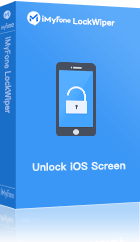
iMyFone LockWiperin ominaisuudet
- Níl gá le Apple ID nó iTunes/iCloud chun iPad a dhíghlasáil má dhéanann tú dearmad ar do phasfhocal.
- Ní thógann sé ach 5 nóiméad agus cúpla cad a tharlaíonn nuair a crack an focal faire iPad glas sa bhaile agus an scaoilfeadh glas ar an scáileán go héasca .
- Tacaíonn sé le cineálacha éagsúla pasfhocail a dhíghlasáil iPad, lena n-áirítear pasfhocal 4 dhigit/6 dhigit dearmadta nó ID Aghaidhe / Touch ID neamhbhailí .
- Ag luí le iPadOS 16/15/14/13 agus gach múnla de iPad Air, mion iPad, iPad Pro, agus iPad díghlasáilte.
- Is cuma an ndéantar dearmad ar an bhfocal faire cumhachta iPad nó má chuirtear an focal faire isteach go mícheart agus go bhfuil sé ina chúis le díghníomhachtú, is féidir an focal faire iPad a scoilteadh agus a úsáid de ghnáth arís.
Íoslódáil LockWiper saor in aisce agus lean na céimeanna téacs nó na ranganna teagaisc físeáin thíos chun do iPad a dhíghlasáil!
Céimeanna chun iPad a dhíghlasáil má dhéanann tú dearmad ar phaschód an scáileáin:
Céim 1: Tosaigh LockWiper ar do ríomhaire, roghnaigh an "Díghlasáil Lock Pasfhocal Scáileán" mód, agus cliceáil "Start".
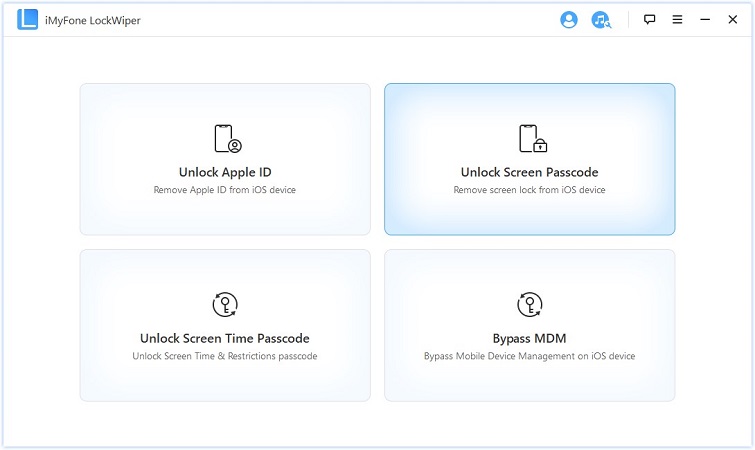
Céim 2: Ceangail an iPad go bhfuil dearmad an focal faire go dtí an ríomhaire agus cliceáil "Ar Aghaidh" a léamh an t-eolas gléas.
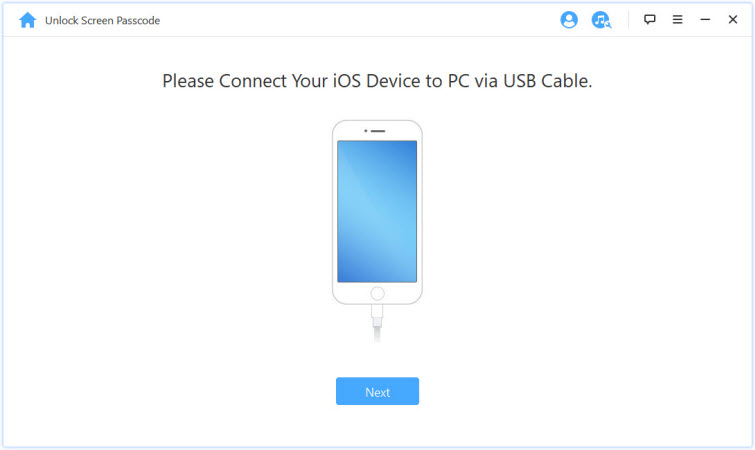
Céim 3: Seiceáil an t-eolas iPad agus cliceáil "Download" tar éis a dheimhniú go bhfuil sé ceart Beidh LockWiper tús go huathoibríoch a íoslódáil an firmware oiriúnach le haghaidh an iPad.
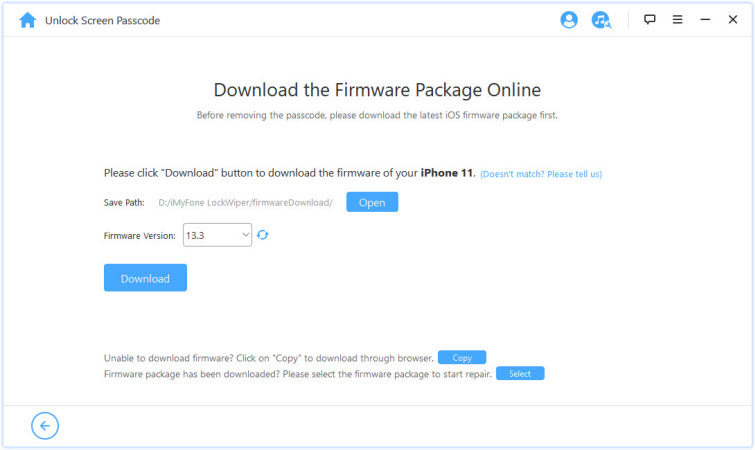
Céim 4: Fan le haghaidh an íoslódáil a chríochnú agus cliceáil "Start Unzip" agus fanacht ar an decompression agus dhíghlasáil firmware an iPad a chur i gcrích roimh cliceáil "Start Díghlasáil".
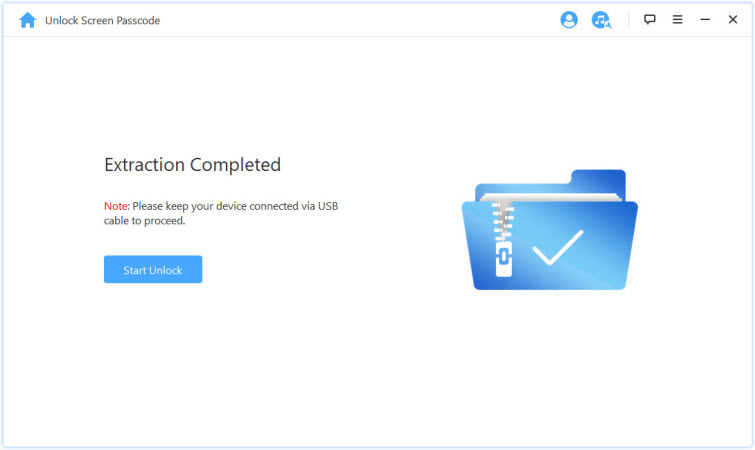
Céim 5: Tar éis cúpla nóiméad, an scaoilfeadh glas ar an iPad go rathúil agus fanacht ar an iPad a atosú a athshocrú aon focal faire nua.
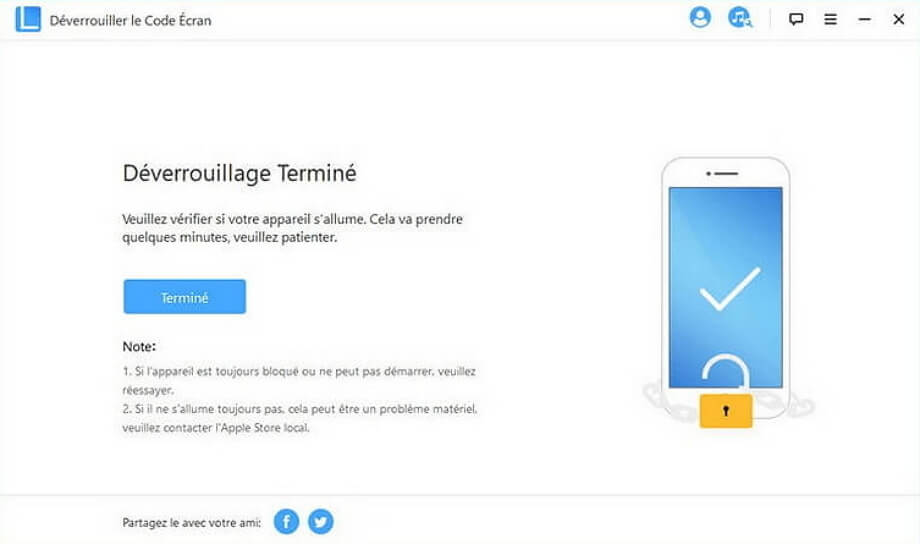
2 Díghlasáil iPad trí iCloud
Má dhéanann tú dearmad ar an bhfocal faire scáileáin glasála ar do iPad, ach cuimhin leat fós an cuntas Apple ID agus an focal faire atá ceangailte leis an iPad, agus tá "Find My iPad" cumasaithe ar an iPad, is féidir leat iCloud a úsáid chun an focal faire a dhíghlasáil ar an iPad , ar shlí eile ní oibreoidh an modh seo Oiriúnach chun an fhadhb a bhaineann le pasfhocal dearmadta iPad a réiteach.
Mar sin féin, le linn an phróisis iCloud scáineadh an focal faire iPad, beidh gach suíomh agus ábhar a ghlanadh freisin Is iad na céimeanna sonracha mar seo a leanas:
Céim 1. Tabhair cuairt ar an láithreán gréasáin oifigiúil iCloud ar bhrabhsálaí gréasáin agus logáil isteach le do ID Apple agus do phasfhocal.
Céim 2. Tar éis dul isteach, roghnaigh an "Faigh" modúl, cliceáil ar an "Gach Gléasanna" rogha thuas, agus roghnaigh do iPad.
Céim 3. Ansin cliceáil "Léirscrios iPad".
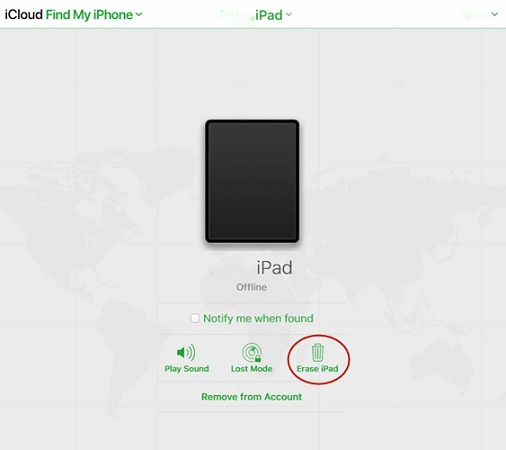
Céim 4. Tar éis daingniú, fanacht ar an iPad faoi ghlas a ghlanadh gach ábhar agus suímh.
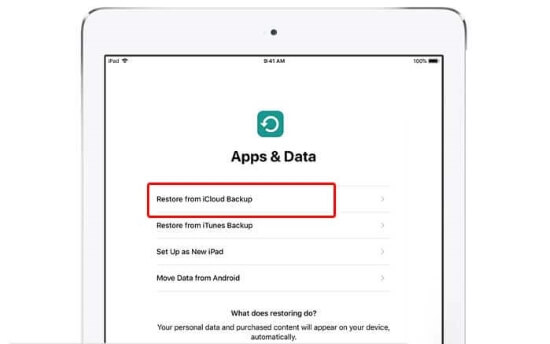
3 iTunes réitíonn an fhadhb iPad dearmad an chumhacht-ar phasfhocal
Sular cuireadh an focal faire iPad faoi ghlas, d'úsáid tú iTunes chun an iPad a chúltaca, agus mar sin is féidir le iTunes cabhrú leat an focal faire cumhachta iPad a dhíghlasáil.
Cé gur féidir leat an iPad a dhíghlasáil saor in aisce trí iTunes, de ghnáth tógann sé an iomarca ama dul isteach sa mhodh athshlánaithe agus ní féidir leat dul isteach sa mhodh aisghabhála go rathúil Má tá deifir ort an iPad a dhíghlasáil nó má tá tú i do thosaitheoirí teicneolaíochta, seans go mbeidh tú chomh maith bain triail as an chéad aicearra .
Seo a leanas na céimeanna sonracha a crack phasfhocal iPad ag baint úsáide as iTunes:
Céim 1. Tosaigh iTunes ar do ríomhaire le do thoil Deimhnigh go bhfuil do iTunes an leagan is déanaí, agus úsáid cábla tarchuir USB chun ceangal an gléas go bhfuil dearmad an focal faire iPad ar do ríomhaire.
Céim 2. Oscail leathanach achoimre an iPad ar iTunes. Anseo feicfidh tú roinnt roghanna.
Céim 3. Cliceáil ar an gcnaipe "Freagra iPad". Fan le haghaidh é a chríochnú agus ba chóir an cheist maidir le pasfhocal dearmadta iPad tar éis restarting a réiteach.
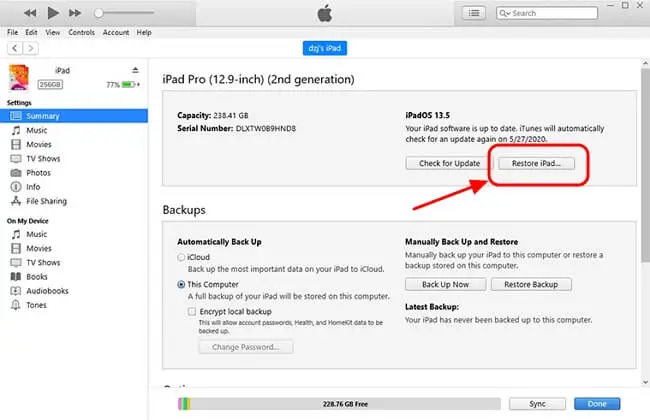
4 Úsáid Mód Aisghabhála chun Lock iPad a Shocrú
Conas iPad a dhíghlasáil má dhéanann tú dearmad ar do phasfhocal? Go deimhin, cuireann Apple réiteach ar fáil go hoifigiúil , is é sin an iPad a chur i mód aisghabhála chun pasfhocal iPad a bhriseadh.
Mar sin féin, thuairiscigh go leor úsáideoirí gur próiseas an-chasta é an modh freagartha a úsáid chun an fhadhb a réiteach maidir le dearmad a dhéanamh ar phasfhocal scáileáin glasála iPad , tá an oibríocht deacair, agus tógann sé ar feadh i bhfad. Más mian leat é a thriail, is féidir leat tagairt a dhéanamh freisin do na céimeanna seo a leanas:
Céim 1. Cuir an iPad phasfhocal dearmadta i modh a ghnóthú.
- iPad gan cnaipe baile: Lean ort ag brú cnaipe cumhachta an iPad agus an cnaipe toirt síos ar feadh 8 go 10 soicind go dtí go bhfeictear deilbhín Apple ar an scáileán, ansin scaoil an cnaipe toirt síos, lean ar aghaidh ag coinneáil an cnaipe cumhachta agus ceangail an iPad le USB cábla agus ríomhaire go dtí go dtaispeánann an iPad an comhéadan modh aisghabhála.
- iPad le cnaipe Baile: Lean ort ag brú cnaipe cumhachta an iPad agus an cnaipe Baile ar feadh thart ar 8 go 10 soicind go dtí go bhfeictear deilbhín Apple ar an scáileán, ansin scaoil an cnaipe cumhachta, lean ar aghaidh ag coinneáil an cnaipe Baile agus ceangail an iPad le cábla USB agus ríomhaire go dtí go dtaispeánann an iPad an comhéadan modh a ghnóthú.

Céim 2. Ag an am seo, iTunes bhraitheann go bhfuil fadhb leis an iPad Nuair a fheiceann tú ar an "Freagra" nó "Nuashonraigh" rogha, roghnaigh "Freagair".
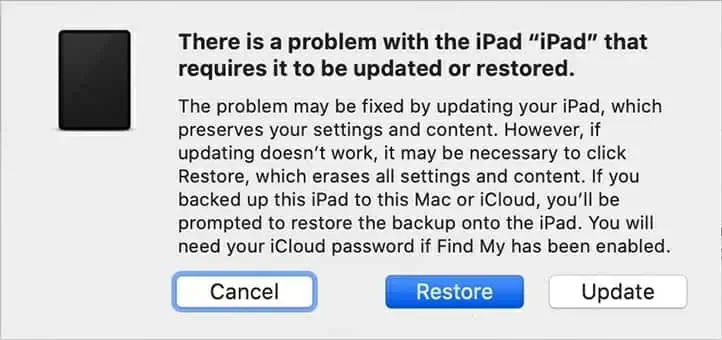
Céim 3. Ansin a thosaíonn iTunes a íoslódáil an firmware iPad.
5 Socraigh a dhíghlasáil iPad saor in aisce
Mar a luadh cheana, tá 5 go 10 deiseanna ann chun an focal faire a chur isteach sula gcuirtear an iPad faoi ghlas go hiomlán. Mar sin má d'iontráil tú an focal faire ceart sa lár agus gur éirigh leat an iPad a dhíghlasáil, is féidir leat dul chuig socruithe chun an focal faire anaithnid a athrú chun an fhadhb a sheachaint maidir le dearmad a dhéanamh ar phasfhocal an iPad agus é a sheoladh arís.
Go deimhin, tá gné de luck ann agus níl sé infheidhme maidir le formhór na n-úsáideoirí a dhéanann dearmad ar a bpasfhocal iPad, mar b'fhéidir nach mbeidh tú in ann an focal faire ceart a aimsiú is cuma cé chomh deacair a dhéanann tú iarracht, nó fiú go n-úsáidtear an focal faire iPad go mícheart go leor. uaireanta, is cúis leis an bhfeiste a dhíghníomhachtú.
Nuair a bhíonn an focal faire iPad mícheart, is iad seo a leanas na céimeanna chun an focal faire a athrú chun an iPad a dhíghlasáil saor in aisce:
Téigh go dtí iPad "Settings"> "Aghaidh ID / Touch ID agus Pasfhocal"> "Athraigh Pasfhocal", roghnaigh an cineál focal faire agus cuir isteach an focal faire nua.
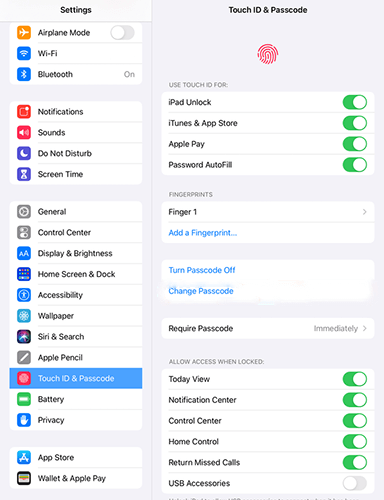
Conclúid
Má tá tú fós ag lorg freagra ar cad ba cheart duit a dhéanamh má dhéanann tú dearmad ar do phasfhocal iPad, tá súil agam go mbeidh an t-alt seo ina chabhair mhór duit! Creidim gur féidir leis na 5 modhanna thuas cabhrú leat do iPad a dhíghlasáil go rathúil. Ina theannta sin, má dhéanann tú dearmad go héasca ar do phasfhocal iPad, moltar duit freisin do phasfhocail a chúltacú nó a thaifeadadh, nó LockWiper a íoslódáil go díreach le bheith ullamh, rud a d'fhéadfadh an aincheist a bhaineann le gléasanna éagsúla iOS a bheith faoi ghlas a sheachaint go héifeachtach!
Má úsáideann tú na modhanna seo chun paschód an iPad a dhíghlasáil, seans go roinnfeá é le do chairde!











